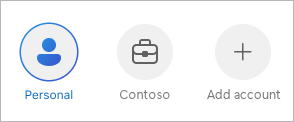Ak už máte konto prihlásené do OneDrive a chcete pridať alebo odstrániť iné konto, urobíte to v OneDrive Nastaveniach.
Dôležité: Môžete mať viacero pracovných alebo školských kont, ale iba jedno osobné OneDrive konto.
Pridanie osobného alebo pracovného alebo školského konta do OneDrive v počítači
-
Otvorte nastavenie OneDrive (v oblasti oznámení vyberte ikonu cloudu OneDrive a potom vyberte ikonu Pomoc a nastavenie OneDrive , potom Nastavenia.)
-
Prejdite na kartu Konto.
-
Vyberte Pridať konto.
Poznámka: Môžete mať iba jedno osobné konto.
Pridanie ďalšieho konta do OneDrive v počítači
Zopakujte vyššie uvedené kroky, ale majte na pamäti, že môžete mať len jedno osobné konto Microsoft.
Pozrite tiež
Ako zlúčim svoj osobný OneDrive s pracovným alebo školským OneDrivom?
Potrebujete ďalšiu pomoc?
Ak sa nemôžete prihlásiť do svojho konta
Ak máte dve kontá s rovnakou e-mailovou adresou,
OneDrive zobrazuje chybové hlásenie o synchronizácii s iným kontom
|
|
Kontaktovanie podpory Ak potrebujete pomoc pre svoje konto Microsoft a predplatné, prejdite na Pomocníka pre konto a fakturáciu. Ak potrebujete technickú podporu, prejdite na položku Kontaktovať podporu spoločnosti Microsoft, zadajte svoj problém a vyberte položku Získať pomoc. Ak stále potrebujete pomoc, vyberte položku Kontaktovať podporu a následne budete presmerovaní na najlepšiu možnosť podpory. |
|
|
|
Správcovia Správcovia by si mali pozrieť Pomocníka pre správcov služby OneDrive, komunitu OneDrive Tech Community alebo kontaktovať podporu pre Microsoft 365 pre podniky. |
Pridanie osobného alebo pracovného alebo školského konta do OneDrive v Macu
-
Kliknite na ikonu cloudu OneDrive hore na riadku ponúk, kliknutím na tri bodky otvorte ponuku a vyberte Predvoľby.
-
Prejdite na kartu Konto.
-
Vyberte Pridať konto.
Poznámka: Môžete mať iba jedno osobné konto.
Pridanie druhého konta do OneDrive v Macu
Zopakujte vyššie uvedené kroky, ale majte na pamäti, že môžete mať len jedno osobné konto Microsoft.
Pozrite tiež
Ako zlúčim svoj osobný OneDrive s pracovným alebo školským OneDrivom?
Potrebujete ďalšiu pomoc?
Ak sa nemôžete prihlásiť do svojho konta
Ak máte dve kontá s rovnakou e-mailovou adresou,
OneDrive zobrazuje chybové hlásenie o synchronizácii s iným kontom
|
|
Kontaktovanie podpory Ak potrebujete pomoc pre svoje konto Microsoft a predplatné, prejdite na Pomocníka pre konto a fakturáciu. Ak potrebujete technickú podporu, prejdite na položku Kontaktovať podporu spoločnosti Microsoft, zadajte svoj problém a vyberte položku Získať pomoc. Ak stále potrebujete pomoc, vyberte položku Kontaktovať podporu a následne budete presmerovaní na najlepšiu možnosť podpory. |
|
|
|
Správcovia Správcovia by si mali pozrieť Pomocníka pre správcov služby OneDrive, komunitu OneDrive Tech Community alebo kontaktovať podporu pre Microsoft 365 pre podniky. |
Pridanie konta v OneDrive pre Android
Pomocou aplikácie Microsoft OneDrive v zariadení s Androidom môžete pracovať s osobným OneDrive kontom, ako aj s OneDrivom pre pracovné alebo školské kontá. Ak máte v zariadení Android 4.0 alebo novšiu verziu, môžete na prácu s oboma aplikáciami použiť túto aplikáciu.

-
Stiahnite, nainštalujte a otvorte aplikáciu OneDrive.
-
Prihláste sa pomocou podrobností o konte, ktoré chcete pridať.
Poznámky:
-
Môžete mať viacero pracovných alebo školských kont, ale iba jedno osobné OneDrive konto.
-
Zálohu fotoaparátu môže používať iba jedno konto.
-
Otvorte aplikáciu OneDrive.
-
Ťuknite na svoj profilový obrázok alebo na ikonu .
-
Ťuknite na položku Pridať konto
-
Prihláste sa pomocou podrobností o konte, ktoré chcete pridať.
Poznámky:
-
Ak chcete pridať pracovné alebo školské konto, vaša organizácia môže vyžadovať stiahnutie a inštaláciu OneDrivu z Obchodu Google Play v pracovnom profile. Prihlásenie do konta môže byť automatické.
-
Ak vaša organizácia používa SharePoint 2013, SharePoint Server 2016 alebo SharePoint Server 2019, proces prihlásenia sa líši od Microsoft 365. Na prihlasovacej obrazovke ťuknite na položku Máte URL adresu servera SharePoint? Potom zadajte webovú adresu svojho servera SharePoint a pokračujte v prihlasovaní. Webová adresa, známa aj ako URL adresa, môže vyzerať napríklad takto http://portal.
-
Nemôžete sa prihlásiť pomocou viacerých pracovné alebo školské konto z tej istej organizácie.
Môžete prepínať medzi osobným OneDrive kontom a OneDrive pre prácu alebo školu kontom alebo medzi viacerými OneDrive pre prácu alebo školu kontami:
-
Ťuknite na svoj profilový obrázok alebo na ikonu .
-
Ťuknite na konto, ktoré chcete použiť.
Prístupový kód môžete pridať alebo použiť biometriu, aby ste zabránili ostatným používateľom vášho zariadenia v náhodnom prístupe, zmene alebo odstránení súborov.
-
Ťuknite na svoj profilový obrázok alebo na ikonu .
-
Ťuknite na položku Nastavenia.
-
Ťuknite na položku Zámok aplikácie a potom vytvorte PIN kód.
Odhlásenie z osobného OneDrive konta alebo OneDrive pre prácu alebo školu konta
-
Ťuknite na svoj profilový obrázok alebo na ikonu .
-
Ťuknite na položku Odhlásiť sa.
Ak sa nemôžete prihlásiť do svojho konta
Ak máte dve kontá s rovnakou e-mailovou adresou,
|
|
Kontaktovanie podpory Ak potrebujete pomoc pre svoje konto Microsoft a predplatné, prejdite na Pomocníka pre konto a fakturáciu. Ak potrebujete technickú podporu, prejdite na položku Kontaktovať podporu spoločnosti Microsoft, zadajte svoj problém a vyberte položku Získať pomoc. Ak stále potrebujete pomoc, vyberte položku Kontaktovať podporu a následne budete presmerovaní na najlepšiu možnosť podpory. |
|
|
|
Správcovia Správcovia by si mali pozrieť Pomocníka pre správcov služby OneDrive, komunitu OneDrive Tech Community alebo kontaktovať podporu pre Microsoft 365 pre podniky. |
Pridanie konta v OneDrive pre iOS
Pomocou aplikácie Microsoft OneDrive v zariadení so systémom iOS môžete pracovať s osobným kontom OneDrive, ako aj s OneDrivom pre pracovné alebo školské kontá.
-
Stiahnite, nainštalujte a otvorte aplikáciu OneDrive.
-
Prihláste sa pomocou podrobností o konte, ktoré chcete pridať.
Poznámky:
-
Môžete mať viacero pracovných alebo školských kont, ale iba jedno osobné OneDrive konto.
-
Zálohu fotoaparátu môže používať iba jedno konto.
-
Otvorte aplikáciu OneDrive.
-
Ťuknite na svoj profilový obrázok alebo na ikonu .
-
Ťuknite na položku Pridať konto
-
Prihláste sa pomocou podrobností o konte, ktoré chcete pridať.
Poznámky:
-
Ak vaša organizácia používa SharePoint 2013, SharePoint Server 2016 alebo SharePoint Server 2019, proces prihlásenia sa líši od Microsoft 365. Na prihlasovacej obrazovke ťuknite na položku Máte URL adresu servera SharePoint? Potom zadajte webovú adresu svojho servera SharePoint a pokračujte v prihlasovaní. Webová adresa, známa aj ako URL adresa, môže vyzerať napríklad takto http://portal.
-
Nemôžete sa prihlásiť pomocou viacerých pracovné alebo školské konto z tej istej organizácie.
Môžete prepínať medzi osobným OneDrive kontom a OneDrive pre prácu alebo školu kontom alebo medzi viacerými OneDrive pre prácu alebo školu kontami:
-
Ťuknite na svoj profilový obrázok alebo na ikonu .
-
Ťuknite na konto, ktoré chcete použiť.
Prístupový kód môžete pridať alebo použiť biometriu, aby ste zabránili ostatným používateľom vášho zariadenia v náhodnom prístupe, zmene alebo odstránení súborov.
-
Ťuknite na svoj profilový obrázok alebo na ikonu .
-
Ťuknite na položku Nastavenia.
-
Ťuknite na položku Prístupový kód a potom vytvorte PIN kód.
Odhlásenie z osobného OneDrive konta alebo OneDrive pre prácu alebo školu konta
-
Ťuknite na svoj profilový obrázok alebo na ikonu .
-
Ťuknutím na položku Odhlásiť sa konto odstránite.
Ak sa nemôžete prihlásiť do svojho konta
Ak máte dve kontá s rovnakou e-mailovou adresou,
|
|
Kontaktovanie podpory Ak potrebujete pomoc pre svoje konto Microsoft a predplatné, prejdite na Pomocníka pre konto a fakturáciu. Ak potrebujete technickú podporu, prejdite na položku Kontaktovať podporu spoločnosti Microsoft, zadajte svoj problém a vyberte položku Získať pomoc. Ak stále potrebujete pomoc, vyberte položku Kontaktovať podporu a následne budete presmerovaní na najlepšiu možnosť podpory. |
|
|
|
Správcovia Správcovia by si mali pozrieť Pomocníka pre správcov služby OneDrive, komunitu OneDrive Tech Community alebo kontaktovať podporu pre Microsoft 365 pre podniky. |